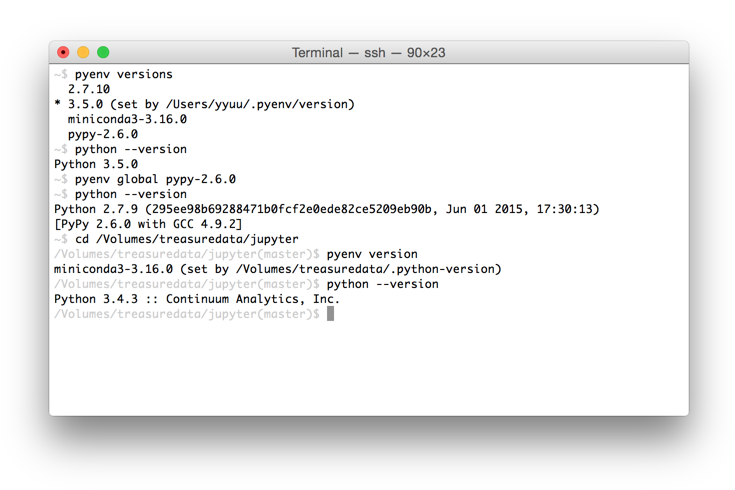Tradução da documentação oficial do pyenv
O pyenv permite que vocẽ alterne facilmente entre múltiplas versões do Python. É simples, não-obtrusivo e segue a tradição do UNIX de fazer apenas uma coisa e fazê-la bem feita.
Esse projeto foi feito a partir de um fork do rbenv e do ruby-build, modificando-os para Python.
- Permite que você modifique a versão global do Python de cada usuário.
- Oferece suporte para versões de Python por projeto.
- Permite que você sobrescreva a versão do Python com uma variável de ambiente
- Busca comandos em diferentes versões do Python de uma só vez. Isso pode ser útil para rodar testes em múltiplas versões do Python com tox.
- Depende do próprio Python. O pyenv foi feito puramente em shell script. Não há problema de bootstrap com o Python.
- Precisa ser carregado no shell. Ao invés disso, a abordagem do shim funciona adicionando um diretório ao seu
$PATH. - Gerencia virtualenv. Claro, você pode criar virtualenv você mesmo, ou usar o pyenv-virtualenv para automatizar o processo.
De maneira geral o pyenv intercepta os comandos Python usando executáveis
shim injetados em seu PATH, determinando qual versão do Python foi especificada
pela sua aplicação, e em seguinda passando seus comandos à instalação correta do Python.
Quando você roda um comando como python ou pip, seu sistema operacional
procura em uma lista de diretórios para encontrar um arquivo executável com aquele
nome. Essa lista de diretórios está em uma variável de ambiente chamada PATH, com um sinal de dois pontos separando cada diretório na lista:
/usr/local/bin:/usr/bin:/bin
A busca em diretórios do PATH é feita da esquerda para a direita, então um
executável encontrado no começo da lista tem prioridade sobre um executável encontrado no final dela.
Nesse exemplo, a busca acontece primeiro no diretório /usr/local/bin, depois no /usr/bin e
por fim no /bin.
O pyenv trabalha inserindo um diretório de shims na frente de seu
PATH:
~/.pyenv/shims:/usr/local/bin:/usr/bin:/bin
Através de um processo chamado rehashing, o pyenv mantém shims naquele
diretório para bater cada comando Python com as versões instaladas do Python — python, pip, e assim por diante.
Shims são executáveis leves que simplesmente passam seu comando pelo pyenv. Então
com o pyenv instalado, quando você roda, por exemplo, pip, o seu sistema operacional
faz o seguinte:
- Procuram o seu
PATHpor um executável chamadopip - Encontra o pyenv shim chamado
pipno começo do seuPATH - Roda o shim chamado
pip, que passa o comando junto ao pyenv
Quando você executa um shim, o pyenv determina qual versão do Python usar procurando nos seguintes locais, nesta ordem:
-
A variável de ambiente (se especificada)
PYENV_VERSION. Você pode usar o comandopyenv shellpara configurar esta variável de ambiente na sua sessão atual do shell. -
O arquivo específico de aplicação
.python-versionno diretório atual (se presente). Você pode modificar o arquivo do diretório atual.python-versioncom opyenv local -
O primeiro arquivo
.python-versionencontrado (se existir) procurando em cada diretório pai, até chegar à raíz do seu sistema de arquivos. -
O arquivo global
~/.pyenv/version. Você pode modificar este arquivo usando o comandopyenv global. Se a versão global do arquivo não estiver presente, o pyenv assume que você quer usar o Python nativo do seu sistema operacional. (Em outras palavras, qualquer versão que rodaria se o pyenv não estivesse no seuPATH.)
Nota: Você pode ativar múltiplas versões ao mesmo tempo, incluindo múltiplas versões do Python 2 ou Python 3 simultaneamente. Isso permite a utilização paralela de Python 2 ou Python 3, o que é obrigatório com ferramentas como tox. Por exemplo, para configurar seu path para primeiramente usar o Python nativo do seu sistema operacional e depois usar o Python 3 (configurado para 2.7.9 e 3.4.2 neste exemplo), mas ter também Python 3.3.6, 3.2 e 2.5 disponíveis em seu PATH, você iria primeiro instalar as verões que faltam com pyenv install, e depois configurar pyenv global system 3.3.6 3.2 2.5. A partir de então é possível encontrar o caminho completo do executável destas versões do Python utilizando pyenv which. Por exemplo: pyenv which python2.5 deve exibir $PYENV_ROOT/versions/2.5/bin/python2.5, e pyenv which python3.4 deve exibir o caminho para Python 3 do sistema.
Uma vez que o pyenv determinou qual versão do Python de acordo com a especificação da sua aplicação, o pyenv passa seus comandos para a instalação correspondente do Python. Cada versão do Python é instalada em seu próprio diretório em:
~/.pyenv/versions
Por exemplo, você pode ter estas versões instaladas:
~/.pyenv/versions/2.7.8/~/.pyenv/versions/3.4.2/~/.pyenv/versions/pypy-2.4.0/
Para o pyenv os nomes das versão são simplesmente diretórios em: ~/.pyenv/versions.
Se você estiver em um Mac OS X, considere instalar usando o Homebrew.
Visite meu outro projeto: https://github.com/yyuu/pyenv-installer
Esse procedimento instala a última versão do pyenv e torna mais fácil fazer um fork e contribuir para o projeto:
-
Faça checkout do pyenv onde você deseja que ele seja instalado. Um bom lugar para isso é
$HOME/.pyenv(porém você pode instalá-lo onde quiser).$ git clone https://github.com/yyuu/pyenv.git ~/.pyenv -
Defina a variável de ambiente
PYENV_ROOTpara apontar para o caminho onde o repositório pyenv está clonado e adicione$PYENV_ROOT/binem seu$PATHpara ter acesso ao utilitário de linha de comandopyenv.$ echo 'export PYENV_ROOT="$HOME/.pyenv"' >> ~/.bash_profile $ echo 'export PATH="$PYENV_ROOT/bin:$PATH"' >> ~/.bash_profileNota para quem usa Zsh: Modifique seu arquivo
~/.zshenvao invés de~/.bash_profile.
Nota para Ubuntu e Fedora: Modifique seu arquivo~/.bashrcao invés de~/.bash_profile. -
Adicione
pyenv initao seu shell para habilitar shims e completar comandos automaticamente. Por favor certifique-se de queeval "$(pyenv init -)"está presente no fim da configuração do shell já que oPATHé manipulado durante a inicialização$ echo 'eval "$(pyenv init -)"' >> ~/.bash_profileAviso Geral: Em alguns sistemas a variável
BASH_ENVé configurada apontando para.bashrc. Nesses sistemas provavelmente você deve colocar oeval "$(pyenv init -)mencionado acima no.bash_profile, e não em.bashrc. Caso contrário você pode ter commportamentos inesperados, como um acabar com o pyenv em loop infinito. Veja #264 para mais detalhes. -
Reinicie seu shell para que as mudanças no PATH tenham efeito. Agora você pode começar a usar o pyenv.
$ exec $SHELL -
Instale as versões do Python dentro de
$PYENV_ROOT/versions. Por exemplo, para baixar e instalar Python 2.7.8, execute:$ pyenv install 2.7.8NOTA: Se você precisar passar opçãos de configuração, por favor use a variável de ambiente
CONFIGURE_OPTS.NOTA: Se você quiser usar um proxy para baixar as versões, por favor use as variáveis de ambiente
http_proxyehttps_proxy.NOTA: Se você estiver com problemas para instalar alguma versão do Python, por favor visite a página wiki Problemas comuns ao rodar
Se você instalou pyenv usando as instruções acima, você pode atualizar sua instalação à qualquer momento usando git.
Para atualizar para a última versão de desenvolvimento do pyenv, use git pull:
$ cd ~/.pyenv
$ git pull
Para atualizar para uma versão específica do pyenv, faça checkout da tag correspondente:
$ cd ~/.pyenv
$ git fetch
$ git tag
v0.1.0
$ git checkout v0.1.0
A simplicidade do pyenv torna fácil a sua desabilitação temporária ou mesmo desinstalá-lo do sistema.
- Para desabilitar o pyenv gerenciando as versões do Python, simplesmente remova a linha
pyenv initda sua configuração de inicialização do shell. Isso removerá os diretórios shims do pyenv do PATH e futuros comandos comopythonirão executar a versão do Python que o sistema tinha antes do pyenv.
pyenv irá ainda estar acessível na linha de comando, mas suas aplicações Python não serão afetadas pela
troca de versão.
-
Para desinstalar o pyenv por completo, execute o passo 1 e então remova o seu diretório raíz. Isso irá apagar todas as versões Python que estavam instaladas no diretório
`pyenv root`/versions/:rm -rf `pyenv root`Se você instalou pyenv usando um gerenciador de pacotes, como uma última etapa, execute a remoção do pacote pyenv. Segue exemplo pelo Homebrew:
brew uninstall pyenv
Você também pode instalar o pyenv usando o gerenciador de pacotes Homebrew para o Mac OS X.
$ brew update
$ brew install pyenv
Para atualizar o pyenv no futuro, utilize upgrade ao invés de install.
Depois da instalação, você precisará adicionar eval "$(pyenv init -)" ao seu perfil (como informado pelo
Homebrew — para exibir essas informações novamente, utilize brew info pyenv). Você só precisa adicioná-lo ao seu perfil uma vez.
Então, siga o resto dos passos pós-instalação em Checkout básico do GitHub acima, começando com a instrução nº 4 (reinicie seu shell para que as mudanças no PATH tenham efeito).
Pule essa seção ao menos que você precise saber o que cada linha do seu shell está fazendo
pyenv init é o único comando que ultrapassa a linha de carregar novos comandos no seu shell.
Vindos do rvm, alguns de vocês devem ser contrários à esta ideia. Segue o que o na verdade pyenv init faz:
-
Configura os locais dos shims. Este é o único requisito para o pyenv funcionar adequadamente. Você pode fazer isso colocando
~/.pyenv/shimsno início do seu$PATH. -
Instala completar de forma automática na linha de comando. Isto é completamente opcional mas muito útil. Rodando o script com
~/.pyenv/completions/pyenv.bashessa estapa configura o completar automático na linha de comando. Há também um~/.pyenv/completions/pyenv.zshpara usuários Zsh. -
Refazer shims. De tempos em tempos você precisa re-executar seus arquivos shim. Fazendo isso na inicialização é uma formda de garantir que tudo está atualizado. Você sempre pode executar
pyenv rehashmanualmente no entanto. -
Instalar o despachante (dispatcher) sh. Isso também é opcional, mas permite ao pyenv e seus plugins mudar variáveis no seu shell, tornando comandos como
pyenv shellpossíveis. O despachante não faz nada anormal como sobrescrevercdou hackear seu prompt do shell, mas se por alguma razão você precisar que opyenvseja um script real ao invés de uma função shell, você pode pular essa etapa sem problemas.
Para ver exatamente o que ocorre por baixo dos panos, execute pyenv init -.
Com o tempo você irá acumular versões do python em seu diretório
~/.pyenv/versions.
O comando pyenv uninstall automatiza automatiza o processo de remoção de versões antigas do Python.
Como forma alternativa, simplesmente utilize rm -rf no diretório da versão que você deseja remover. Você pode encontrar o diretório de uma versão específica do Python com o comando
pyenv prefix , Exemplo: pyenv prefix 2.6.8.
Veja COMMANDS.md.
Você pode modificar como o pyenv funciona com as seguintes configurações:
| nome | padrão | descrição |
|---|---|---|
PYENV_VERSION |
Especifica a versão do python utilizada. Veja também pyenv shell |
|
PYENV_ROOT |
~/.pyenv |
Define o diretório onde focarão as versões do Python e o shims. Veja também pyenv root |
PYENV_DEBUG |
Informações sobre os retornos de depuração. Veja também: pyenv --debug <subcommand> |
|
PYENV_HOOK_PATH |
see wiki | Lista de locais, separados por vírgulas, a serem buscados pelos ganchos (hooks) do pyenv. |
PYENV_DIR |
$PWD |
Diretório para iniciar a busca por arquivos.python-version. |
O código fonte do pyenv está hospedado no GitHub. Ele é leve, modular, e fácil de entender, mesmo se você não for um hacker de linha de comando.
Os testes são executados usando Bats:
$ bats test
$ bats/test/<file>.bats
Por favor, fique à vontade para submeter sugestões e bugs em como issues.